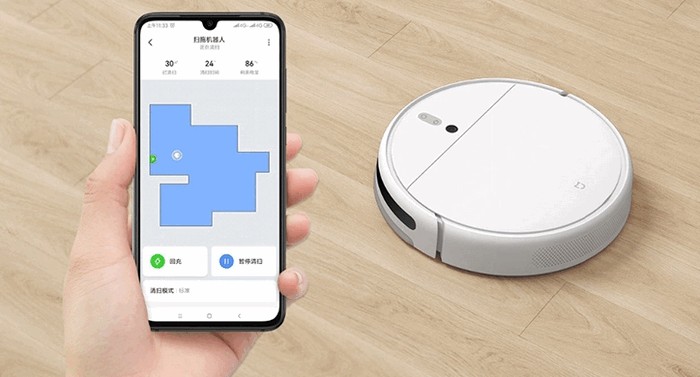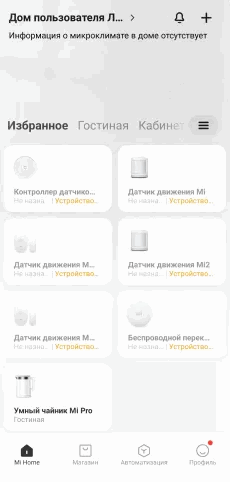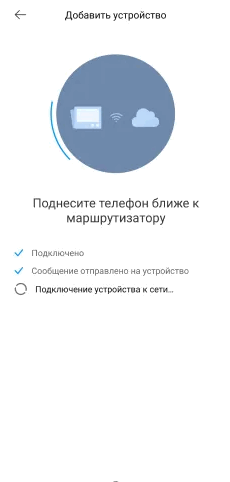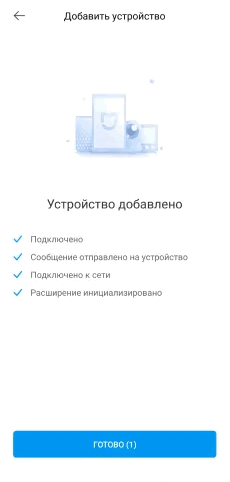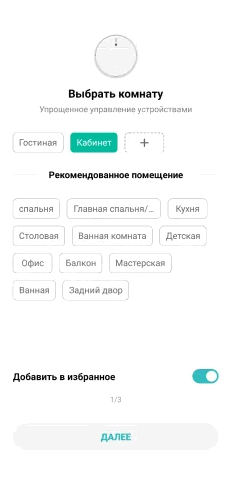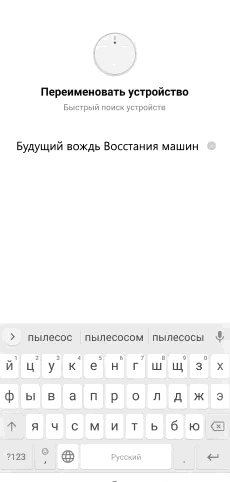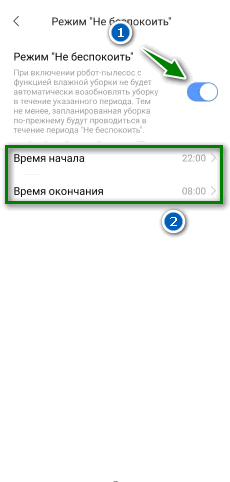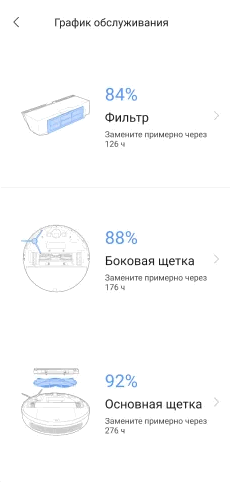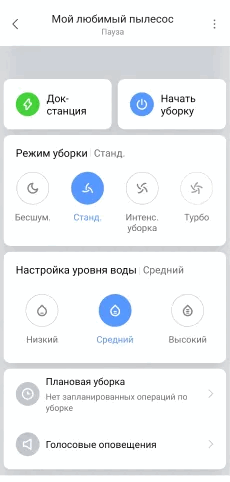Это приложение имеет огромную известность у интернет-пользователей. Благодаря специальным функциям, через него предоставляется возможность дистанционно управлять устройствами системы «умный дом».
При установке mi home на телефон, появляются следующие действия:
- Контроль работы робота-пылесоса из любого места;
- Получение доступа к персональным данным оборудования;
- Отслеживание уровня заряда батареи;
- Просмотр технических характеристик и состояния всех производственных деталей.
Синхронизация с телефоном
При возникновении вопроса, как подключить к телефону пылесос «xiaomi», мы получаем легкий ответ — без всяких сложностей. Делается это в пару этапов. Для начала необходимо скачать и установить программу mi home с помощью app store или плей маркета. До синхронизации стоит включить и зарядить робот-пылесос. На мобильном телефоне должен быть включены мобильные данные или вай-фай. Также блютус и GPS.
В разделе приложения «добавить устройство» находим иконку «бытовая техника» и нажимаем. Так запустится процесс синхронизации. Если при подключении появилась ошибка или другие сложности, перезагрузите пылесос, зажав и держа две лицевые кнопки на корпусе устройства.
Если имеющаяся модель не отобразилась среди остальной техники даже после перезагрузки пылесоса — поместите объект самостоятельно, вручную. Когда соединение все же состоится, в новом поле укажите название сети Wi-Fi и пароль от него. В конце на главной странице должен возникнуть значок с нужной моделью. Это даст нам знать, что синхронизация прошла успешно.
Как управлять процессом уборки?
Приложение открывается несколько основных функций:
- «Clean» — режим, позволяющий выбрать порядок уборки. То есть, с чего начать и как продолжить.
- «Doc» — возвращает робот-пылесос на место, если уборка закончилась раньше назначенного времени.
- Режим «Timer» — позволяет установить время для уборки комнаты, а также период чистки.
- «Cleanup mode» — дает возможность выставить нужный метод уборки из четырех вариантов. Настраивает выбор интенсивности, что влияет на эффективность уборки. Контролирует уровень шума оборудования при работе.
- «Remte Control» — режим, при котором можно настроить ручное управление и самому управлять пылесосом с гаджета.
Также оснащен дополнительными сведениями о степени качества работы, срока эксплуатации и т.д. Доступ можно открыть в опции «Care».
Возможные трудности
При подключении пылесоса к приложению на телефоне мы можем столкнуться с такими нюансами:
|
Не получается подключиться к Wi-Fi |
Во-первых, смените адреса DNS: войдите в настройки Wi-Fi, откройте действующее подключение и кликните на ярлык «свойства сетей». Удерживайте его не более трех секунд. Далее нажмите на «изменить сеть», далее выберите «дополнительно», в конце — «пользовательские». Измените текущее значение на 114.114.114.114. |
|
Если телефон iPhone |
Если установлена iOS, то скачивание будет таким же, как на андроиде. Но при отсутствии распознавания робота-пылесоса «Xiaomi» — зайдите в следующие режимы: «Profile» — «Setting» — «Regions», выберите Индию, либо Китай. Так вы смените регион и устраните проблему. |
|
Нет возможности войти в свою учетную запись |
Иногда неполадки бывают в самом сервере, который не принимает трафик с устройства. В таком случае, установите программу VPN, запустите и выберите Сингапур или Германию. И уже повторно зайдите в приложение mi home |
Как настроить робот-пылесос без приложений
При производстве пылесоса «Xiaomi» в его комплектации не предполагается какое-либо приложение. Потому, чтобы раскрыть всю функциональность устройства, необходимо совершить следующее:
- Подключают стационарную конструкцию к сети, убирают лишние поводки в специальное гнездо.
- База располагается так. Вокруг нее отделяют большое количество свободного пространства и ставят робот-пылесос.
- Если вы боитесь, что допустите ошибку при установке, то лампочка на задних контактах будет сообщать об этом мигалками.
- Постоянное свечение обозначает полный заряд батареи и готовность пылесоса к работе.
- Цвет подсветки означает то, насколько заряжен или разряжен прибор. Таким образом, красный — не более двадцати процентов, желтый это половина, а белый свидетельствует о полной шкале энергии.
Как взаимодействовать с док-станцией
Для того, чтобы пылесос всегда был заряжен, необходимо проверять покрытие вай-фай в той зоне, где размещена станция. Избегайте места, которые могут быть сильно освещены солнцем. Так вы обезопасите местонахождение электроприбора.
Также придется очищать нужную поверхность от мелких предметов, кабелей и других препятствий, которые будут мешать роботу-пылесосу во время уборки.
Как настроить робот-пылесос с приложением
Устанавливая приложение, человек сохраняет свое время для других продуктивных дел. Поскольку приложение mi home предназначено для дистанционного управления. Вот несколько пунктов для настройки:
- Установите и загрузите приложение mi home.
- Выберите свой регион. Предпочтительные — Европа, Сингапур, Америка.
- Создайте аккаунт и войдите в него.
- Добавьте свою модель робота-пылесоса в приложение.
- Удерживайте клавишу mi robot. В течение пару секунд дождитесь звукового сигнала. Это демонстрация успешного подключения устройства к mi home.
- На дисплее кликните на свой пылесос и точку доступа Wi-Fi.
- Назначьте стандартное место пребывания техники. Например, спальня.
Теперь вы можете полноценно управлять пылесосом и вносить изменения по желанию.
Инструкция для выбора местоположения
Подбор необходимой локации делается просто. Первым делом откройте приложение mi home и нажмите на значок, отображающий пылесос — высветится схема комнаты. Как и во всех функциях по умолчанию стоит заданная величина. Тут она 25500Х25500. Значение является первоначальным, поэтому соответствует параметрам базы.
Создайте пробную версию Flow. Вот примерная рабочая схема: в ячейку «when» поместите окошко «This Flow is started». В опции «Then» — выберите «Mi Robot», завершающее действие — «Send vacuum cleaner to target». По итогу вы можете выставить значение координат от точки отсчета, подходящее под общие требования системы. Если есть сомнения, то наберите любое число и проверьте конечное движение пылесоса. Это позволит полностью ориентироваться в пространстве и не путаться с зонами в помещении.
Выбираем границы
В пробном окне выберите фразу «Start zone cleaning». Координаты отбираются тестовым методом. Но помните, существует два шаблона для выбора координат. Вторая должна включать в себя большее значение, чем первая. При неправильном выборе и сохранении — многофункциональность робота-пылесоса пропадет. Значение «Start zone cleaning» обозначает количество комнат, которые нужно будет убрать.
Голосовое управление
Оно используется практически в любом техническом изобретении. Технология управления голосом стала актуальной не так давно, но популярность обрела широкую. Особенное развитие такого управления началось после выхода системы «умного дома». Если рассматривать робот-пылесос, то подключение звукового сопровождения точно необходима.
Команды голосовым управление могут быть заданы в системе изначально. Или человек сам может создать нужный сценарий. Владелец оборудования четко и достаточно громко проговаривает команду. Это требуется для того, чтобы устройство правильно выполнило поставленную цель.
По некоторым причинам большинство моделей роботизированных пылесосов не имеют голосового помощника. А вот исключением является Xiaomi, так как финансовая сторона и технические возможности позволили создать персонального помощника — Xiao AI.
Реализация голосового управления Xiaomi:
- Нужно, чтобы выбранная модель работала на платформе «умного дома» Mijia. Оставшиеся настройки производятся в приложении mi home.
- Перейдя в настройки, останется прописать рабочие сценарии голосовых команд.
- Выберите ключевые фразы: начать или закончить уборку.
- Для русскоязычных пользователей целесообразнее подключить голосового помощника Алису для более корректного распознавания команд на родном языке.
Подключение робота-пылесоса к телефону с картинками
Для подключения Робота-пылесоса к телефону Вам потребуется приложение Mi Home, доступное для скачивания в Play Market и App Store.
Шаг 1. Предварительно зарядите пылесос. Убедитесь, что телефон подключен к Wi-Fi-сети на частоте 2.4 ГГц. Запустите приложение Mi Home. Для добавления устройства необходимо нажать «+» в правом верхнем углу.
Шаг 2. Для автоматического поиска устройств приложение предложит Вам включить Bluetooth. После этого Вы сможете подключить устройства поблизости. Для подключения нажмите на изображение робота-пылесоса.
Если по каким-либо причинам устройство не распознается автоматически или Вы не воспользовались автоматическим поиском, то Вы можете добавить устройство вручную. Для этого нажмите на кнопку «Добавить вручную», из списка устройств выберите нужный пылесос во вкладке «Бытовая техника».
Шаг 3. Приложение попросит Вас сбросить настройки пылесоса. Зажмите две кнопки на корпусе пылесоса, как показано на картинке, и дождитесь голосового уведомления о сбросе настроек.
Шаг 4. В следующей вкладке выберите домашнюю сеть Wi-Fi к которой подключен Ваш смартфон. После этого начнется подключение и обновление устройства.
Шаг 5. После успешного подключения устройства Вы можете выбрать его расположение. Расположение устройства при необходимости можно будет изменить в настройках.
Шаг 6. На следующем шаге Вы можете переименовать устройство. Рекомендуется устанавливать наименования устройств на кириллице (на русском языке).
Шаг 7. Вы можете добавить Mi аккаунты для совместного использования пылесоса.
Функционал
На главном экране отображено имя пылесоса и его текущее состояние: информация о количестве пройденного расстояния, времени уборки и уровень заряда аккумулятора. В центре будет отображена карта помещения. В правом верхнем углу три точки открывают дополнительные настройки робота. Кнопка «Док-станция» отправит робота на зарядку, кнопка «Уборка» запустит последовательную уборку.
Потяните пальцем от низа экрана к центру,чтобы открыть больше настроек.
- «Режим уборки» — выберите мощность всасывания пылесоса;
- «Плановая уборка» — можно задать автоматическое включение/выключение пылесоса;
- «Голосовые оповещения» — можно выбрать голосовые пакеты.*
Дополнительные настройки
- «Плановая уборка» — можно установить время для автоматической уборки;
- «Режим уборки» — настройка мощности всасывания пылесоса;
- «Уведомления» — включение/выключение голосовых уведомлений;
- «История уборок» — записи о времени начала, конца и площади уборки;
- «Дистанционное управление» — ручное управление пылесосом.
Настройки пылесоса
- Установите «Часовой пояс пылесоса» для корректной работы пылесоса;
- Выберите «Пакет голосовых услуг» из доступных;
- «Настройки громкости» — регулировка громкости голосовых уведомлений;
- «Режим не беспокоить» — выберите время, когда пылесос не будет проводить уборку и не будет издавать голосовых уведомлений.
Дополнительная информация
Если устройство не подключается:
- В настройках Mi Home укажите европейский регион (в том числе Россия);
- В настройках домашней Wi-Fi сети смените пароль на буквенно-циферный вариант (без спецсимволов);
- В настройках DHCP роутера задайте статический IP-адрес для шлюза (MAC-адрес можно узнать, подключившись к Wi-Fiсети шлюза);
- Попробуйте подключить с другого телефона или с другой версии приложения;
- Попробуйте другого интернет провайдера, например расшарьте Wi-Fi с телефона;
- Разрешите приложению Mi Home определение местоположения.
Видео по настройке робота-пылесоса
Также читайте: Как правильно выбрать пылесос для дома?
Роботы-пылесосы Xiaomi продаются с достаточно объемными руководствами в комплекте. Но, купив это чудо техники, многие торопятся его включить и посмотреть, как робот примется за уборку квартиры. Чтобы оградить вас от долгого и нудного чтива инструкций, мы подготовили облегченное руководство пользователя. Сейчас расскажем, как подготовить к первому запуску пылесос, как за ним ухаживать и что еще нужно знать об этих умных устройствах.
Фото: gadgets.ndtv.com
Первая зарядка пылесоса
Все предельно просто, и мы опустим такие элементарные действия, как распаковка устройства и разматывание проводов.
-
Подключите к розетке станцию зарядки и спрячьте излишки кабеля в соответствующем кармане.
-
Разместите базу так, чтобы по бокам от нее было по 50 см и перед ней 100 см свободного места.
-
Поставьте на станцию пылесос. Если все сделали правильно, сверху на нем замигают индикаторы.
-
Если индикатор на корпусе устройства горит, не моргая, батарея заряжена и готова к работе. Нажмите кнопку включения.
Уровень заряда ниже 20% показывается красным индикатором, менее 50% — желтым, а при достаточном заряде горит белый светодиод.
Размеры Mi Robot позволяют ему заезжать под кровать. Фото: innrechmarket.com
Как настроить приложение для робота-пылесоса
Как управлять роботом-пылесосом Xiaomi через телефон — вопрос, интересующий почти каждого владельца Mi Robot. Существует специальное приложение Xiaomi, через которое можно задавать график уборки и другие параметры работы домашнего помощника.
-
Скачайте приложение Mi Home для Android или iOS.
-
После запуска программы выберите сервер. Лучше указать Европу, США или Сингапур, так как на китайских серверах некоторые опции заблокированы.
-
Войдите в учетную запись или зарегистрируйтесь.
-
В пункте добавления устройства выберите из списка Mi Robot.
-
На пылесосе нажмите кнопку с иконкой домика и подержите ее не менее 5 секунд до звукового сигнала. Он говорит об успешном подключении устройства к приложению.
-
Снова выберите Mi Robot и укажите домашнюю сеть Wi-Fi.
-
Задайте основное местоположение робота, например «Гостиная», и завершите настройку.
Проделав эти манипуляции, вы сможете управлять пылесосом через приложение, даже находясь не дома.
MiJia 1C (белый) тоньше, чем Mi Robot Vacuum Mop P (черный), и заезжает почти под любую мебель. Фото: smartrobotreviews.com
Небольшая, но важная подготовка квартиры
Чтобы в процессе уборки не возникло проблем, лучше потратить несколько минут на небольшую подготовку комнат:
-
Все провода, в которых может запутаться Mi Robot, уберите с пола.
-
Мелкие вещи пылесос может всосать, поэтому их тоже нужно убрать.
-
Зоны, в которые пылесосу нельзя заезжать, нужно ограничить магнитными лентами (приобретаются отдельно). Конечно, можно расставить какие-либо физические барьеры, но это нерационально.
-
Обязательно ограничьте пылесосу доступ к ступенькам, с которых он может упасть и сломаться.
Выбираем подходящий режим уборки
В модельном ряду Xiaomi есть роботы-пылесосы с функцией влажной уборки и без нее, но все устройства без исключения имеют два основных рабочих режима: полная и частичная уборка.
Полная уборка
После сканирования рабочей зоны Mi Robot делит большие помещения на зоны и убирает их поочередно, перемещаясь по зигзагообразной траектории от стены к стене. По каждой области пылесос проходит по два раза. После уборки он возвращается на базу и заряжается. Если станцию убрали, робот вернется к точке, с которой началась уборка. Если нужно остановить ее, нажмите кнопку «Домой», после чего Mi Robot вернется на базу.
Робот-пылесос Xiaomi способен переезжать небольшие пороги. Фото: diyprojects.io
Частичная уборка
Режим пригодится, когда пылесосить везде не нужно. Например, необходимо убрать только под столом и небольшую зону вокруг него. При активации этого режима пылесос очищает площадку 1,5 на 1,5 метра. Чтобы начать такую уборку, поставьте робота в нужное место, затем нажмите кнопку «Домой» и подержите ее 5–6 секунд. После уборки пылесос возвратится на базу.
Как пользоваться приложением для робота-пылесоса
Чтобы не переносить вручную робот-пылесос с места на место или нажимать на кнопки на корпусе при каждой уборке, используйте приложение. С его помощью вы сможете вызвать Mi Robot из соседней комнаты или вообще запустить его, пока находитесь на работе, чтобы он навел чистоту к вашему приходу.
-
Через приложение задается время уборки: например, можно настроить пылесос так, что он будет включаться каждый вторник и пятницу ровно в 15:00.
-
В приложении можно выбирать отдельные комнаты или зоны для проведения уборки.
-
Если в определенном месте остался мусор, можно переключиться на режим ручного управления. В этом случае Mi Robot превратится в радиоуправляемую машинку, которая будет двигаться в нужном вам направлении.
-
В Mi Home приходят уведомления о старте и завершении уборки.
-
В приложении собирается статистика по уборкам, их периодичности и продолжительности. Она помогает своевременно менять щетки и прочие расходники.
Уход за роботом-пылесосом, который продлит его срок службы
Постепенно пылесос засоряется волосами, шерстью и грязью, поэтому ему нужна регулярная чистка.
-
Контейнер и фильтр рекомендовано чистить каждый раз после уборки.
-
Мыть в воде фильтр не следует: его нужно вытряхивать или продувать.
-
Центральная щетка нуждается в еженедельной чистке. Боковые щетки, колеса и датчики достаточно очищать один раз в месяц.
Разумеется, все эти рекомендации условны, поэтому просто постарайтесь не запускать состояние робота-пылесоса, периодически уделяя внимание его чистке.
Фильтры и щетки легко снимаются для чистки и мойки. Фото: gearbest.com
Частые вопросы владельцев роботов-пылесосов
С Mi Robot могут возникать разные вещи, которые иногда вводят в ступор. На самом деле большинство подобных ситуаций имеют простейшие решения, если знать, как действовать.
Что делать, если робот-пылесос перестал отображаться в приложении?
Такое происходит, когда теряется связь между смартфоном и роботом, а происходит это по разным причинам: изменилась домашняя сеть, обновилась конфигурация маршрутизатора и так далее. Вам нужно в таком случае одновременно нажать кнопку питания и «Домой» и держать их до голосового оповещения о перезагрузке Wi-Fi. Если индикатор начнет медленно моргать, сброс связи прошел успешно и можно заново добавить Mi Robot в приложение.
Прорезиненные колеса обеспечивают хорошее сцепление даже со скользкими полами. Фото china-gadgets.com
Нужно ли обновлять прошивку и как?
Обновление прошивки рекомендовано, так как с ним производитель вносит определенные коррективы в работу устройства и исправляет выявленные ошибки. Обновлять версию ПО можно через приложение. Главное — подключить пылесос к станции и убедиться, что уровень заряда выше 20%.
Что делать, если робот перестал реагировать на кнопки и не выключается?
Если Mi Robot завис и перестал реагировать на управление, попробуйте перезагрузить устройство нажатием на клавишу сброса Reset. Система будет автоматически перезагружена. При этом сбросятся все ранее установленные настройки.
Как вернуть заводские параметры, если не получается сделать сброс?
Одновременно зажмите кнопки «Домой» и Reset и держите до голосового оповещения о запуске восстановления настроек. Дождитесь завершения операции и после этого можете приступить к выставлению новых параметров.
Почему Mi Robot перестал включаться?
Основных причин может быть три:
-
Батарея не заряжена.
-
Окружающая температура ниже 0°C или выше 50°C.
-
Пылесос сломался.
Что делать, если робот перестал заряжаться?
Помимо банальной причины, когда док-станция не подключена к розетке, есть еще одна. Коннекторы базы могли настолько сильно загрязниться (например, забиться шерстью домашнего питомца), что пропал контакт. Очистите их, и все заработает.
Как быть, если пылесос стал очень плохо убирать?
Причины того, что после уборки остаются крошки и другие загрязнения, сводятся к недостаточному уходу за роботом. Очистите контейнер для мусора, фильтры и центральную щетку. Если все в порядке, а пылесос все равно плохо работает, обратитесь в сервисный центр.
Даже научившись пользоваться роботом пылесосом Xiaomi, некоторые люди остаются не удовлетворены результатом. Чтобы не разочароваться при покупке этой умной техники, помните, что она не предназначена для капитальной уборки, а лишь помогает поддерживать чистоту. Робот оградит вас от необходимости постоянно пылесосить пол, убирая крошки, шерсть домашних питомцев и другой несущественный мусор.
Робот-пылесос Xiaomi Vacuum Cleaner станет для вас отличным помощником, если вы потратите немного времени на изучение его устройства и инструментов управления. Простая инструкция ниже поможет вам быстро разобраться с устройством пылесоса, настроить его и научит запускать разные режимы уборки.
Пылесос Vacuum Cleaner состоит из самого агрегата, моющего полы, и зарядной станции. Разберем каждый из них подробнее, чтобы не путаться в кнопках и других элементах во время работы с ним.
Устройство пылесоса
Для начала рассмотрим верхнюю панель основного агрегата. На ней расположены кольцевой светодиод, две кнопки управления пылесосом и башня. Кольцевой светодиод информирует об уровне заряда (о нем мы поговорим далее). Верхняя кнопка (кнопка включения) отвечает за включение и запуск пылесоса, причем короткое нажатие запускает уборку, длинное — включает или выключает прибор. Нижняя кнопка (кнопка «Домой») призвана возвращать пылесос на базу. Хотя робот возвращается на базу сам, короткое нажатие этой кнопки поможет вернуть его на зарядную станцию вручную. При длинном нажатии кнопки вы запустите частичную уборку.
В башне находится лазерный дальномер, который используется для определения положения и построения карты помещения. Помимо дальномера на корпусе есть ряд других датчиков, например датчик расстояния до стены (расположен на боковой поверхности) или датчики перепада высоты (находятся снизу агрегата). Крышка у верхней панели откидная. Открыв ее, вы обнаружите пылесборник со съемным фильтром. Заметим, что если вы забудете поставить его обратно, ваш пылесос работать откажется. Здесь же находится светодиод Wi-Fi и Reset, о которых мы поговорим позже.

Устройство док-станции
Зарядная станция имеет две продолговатых контактных дорожки с лицевой стороны корпуса, к которым присоединяются контакты пылесоса, и крышку с задней стороны.
Под этой крышкой находится небольшой инструмент, с помощью которого вы можете чистить щетки пылесоса. Здесь же уложен шнур док-станции.
С чего начать настройку Xiaomi Robot Vacuum Cleaner
Зарядка пылесоса
Для начала найдите для док-станции подходящее место. Она должна стоять на ровной площадке у стены таким образом, чтобы по бокам от станции было не менее полуметра свободного пространства и один метр возле лицевой части. При этом на подходе к ней не должно быть никаких препятствий, чтобы робот-пылесос мог без проблем вернуться на базу. Также убедитесь в том, что станция находится в зоне хорошего приема Wi-Fi и не попадает под прямые солнечные лучи. Возьмите в руки док-станцию, откройте крышку сзади и отмотайте шнур на необходимое расстояние. Не выматывайте шнур на большую длину, так как пылесос во время движения может зацепиться за него и тем самым отключить станцию. Излишки шнура уложите в паз под крышкой. Подключите станцию к сети.
На верхней панели пылесоса нажмите и удерживайте кнопку включения до тех пор, пока не загорится кольцевой индикатор (представляет собой светящийся овал). После этого прижмите пылесос контактами на его боковой поверхности к контактам зарядной станции. По цвету индикатора вы можете определить, до какой степени он заряжен. Белый цвет означает более половины уровня заряда, желтый — заряда осталось в районе 20-50%, а красный — меньше 20%. Если пылесос разряжен, включить его вы не сможете, поэтому нужно просто прижать его к док-станции.
Подключение пылесоса Xiaomi Vacuum Cleaner к телефону
Чтобы запускать уборку квартиры роботом-пылесосом вам достаточно нажать соответствующую кнопку на его корпусе. Но можно запускать пылесос и управлять им и через мобильное приложение. Для этого скачайте приложение Mi Smart Home из App Store или Google Play, установите его и откройте. Если у вас нет учетной записи, создайте ее и примите все предлагаемые условия и настройки. При проблемах с созданием учетной записи зарегистрируйтесь через «Фейсбук».
Перед началом сопряжения убедитесь в том, что ваш пылесос заряжен. Прижмите пылесос к зарядной станции. В мобильном приложении нажмите «Добавить устройство» и выберите в нем название вашего пылесоса или найдите устройство поиском среди находящихся рядом. Начнется сопряжение пылесоса с телефоном, о чем вы узнаете по мигающей верхней лампочке под крышкой передней панели. Медленное мигание говорит об ожидании подключения, быстрое — происходит подключение к телефону, непрерывный свет — соединение по Wi-Fi установлено.
Подготовка квартиры
Перед началом уборки уберите из комнат шнуры и посторонние предметы, которые могут разбиться, упасть или запутать робот-пылесос. Особенно обратите внимание на ценные вещи, которые могут пострадать из-за столкновений с пылесосом. Соберите с пола мелкие предметы, которые может затянуть в него. Если есть зоны, в которые пылесос заходить не должен, воспользуйтесь виртуальными барьерами — специальными магнитными лентами (продаются отдельно). Их нужно плотно приклеить вокруг тех мест, где прибор может застрять, упасть, или которые не подлежат уборке. В противном случае ленты могут сдвинуться и не помешают роботу проникнуть в ненужную зону.
Первый запуск
Для запуска пылесоса коротко нажмите кнопку включения на верхней панели. При первой уборке рекомендуется всюду сопровождать пылесос и помогать ему справляться с мелкими трудностями. Таким способом вы поможете пылесосу в будущем справляться с ними самостоятельно. Чтобы приостановить уборку, просто нажмите на любую кнопку робота-пылесоса.
Как сделать в Mi Vacuum Cleaner русскую озвучку
С русским языком в управлении роботом пылесосом Vacuum Cleaner проблем быть не должно, так как приложение Mi Smart Home идет на русском языке. Если у вас это не так, обновите приложение. Но как заставить агрегат еще и говорить по-русски, а не выучивать десятки незнакомых китайских фраз? В этом вам поможет статья по установке русских голосовых пакетов.
Режимы уборки пылесоса Mi Vacuum Cleaner
Полная уборка
Как только вы запустили уборку робота-пылесоса, он начнет сканировать помещение с помощью встроенных датчиков, объедет его периметру и установит границы. Если помещение большое, Mi Vacuum Cleaner разобьет его на зоны и уберет каждую, двигаясь по ней зигзагом от одной стены до другой. Для полного охвата территории пылесос проходит по ней дважды. Когда уборка будет завершена, агрегат сам вернется на базу. Если он по какой-то причине не сможет найти базу, тогда вернется в ту точку, с которой начал уборку. Если вам нужно срочно прекратить уборку, коротко нажмите клавишу «Домой», и пылесос вернется на базу.
Частичная уборка
Что делать, если вы не хотите убирать всю комнату, а хотите убрать, например, только мусор под столом? Для этого используется частичная (локальная) уборка — робот будет убирать пространство площадью 1,5 х 1,5 м вокруг себя. Активируется этот режим долгим нажатием кнопки «Домой» из состояния ожидания (когда вы после запуска уборки нажимаете любую клавишу и тем самым ставите уборку на паузу). По завершению частичной уборки робот вернется в исходное положение и прекратит работу. Если вы поставите частичную уборку на паузу, то работа будет прекращена.
Настройка уборки со смартфона
Вы можете запустить уборку и вдали от робота-пылесоса, например из другой комнаты, дома и даже другого города. Это удобно, если вы находитесь на работе или в другом месте и хотите убрать дом к своему приходу. Узнать о старте и окончании уборки вам помогут уведомления с приложения. В приложении собирается статистика по уборкам и в том числе по времени, через которое рекомендуется менять щетки и другие расходники.
В смартфоне можно задать время уборки, например выбрать понедельник и четверг в 16 часов. Если вы планируете убирать в то время, когда ваши домочадцы отдыхают, тогда можно запустить тихий режим. Через приложение Mi Home выбирается и конкретная комната или даже зона уборки. А если вы недовольны тем, как пылесос убрал какую-то зону, можете управлять им прямо с телефона, как радиоуправляемой машинкой. Можете заодно привезти детям в комнату записку (игрушку) или впечатлить кота. Все настройки интуитивно понятны, вам остается только немного поэкспериментировать.
Уход за роботом-пылесосом
Чтобы пылесос не забивался грязью, волосами и пылью, его нужно регулярно чистить. Контейнер для мусора и фильтр рекомендуется чистить после каждой уборки, причем фильтр очищается постукиванием по нему, но не мытьем под водой. Центральную щетку рекомендуется чистить раз в неделю, боковую щетку, переднее колесо и датчики — раз в месяц. Также раз в месяц нужно протирать сухой мягкой тканью и коннектор зарядной станции.
Как и другие роботы-пылесосы, модель Mi Vacuum Cleaner не обеспечит вам капитальной уборки, которую можно провести обычным пылесосом. Но этот миниатюрный умный робот освободит вас от необходимости постоянно собирать мусор за детьми, не слишком аккуратными гостями и домочадцами. А это в сумме высвободит многие часы, которые вы можете потратить на что-то более интересное и ценное.
Роботы-пылесосы становятся все более популярными благодаря способности самостоятельно подметать и даже мыть полы. Этот навык превращает прибор в незаменимого помощника для дома или офиса. Xiaomi, известная китайская компания по производству электроники, предлагает технологическую линейку, любым представителем которой можно управлять с помощью приложения My Xiaomi. В силу большой распространенности фирменной техники на российском рынке будет не лишним уметь настраивать и подключать робот-пылесос к специальному программному обеспечению и ознакомим с базовым функционалом.
Содержание
- Как настроить робот-пылесос для работы с приложением
- Как исправить известные ошибки подключения к приложению
- Не удается распознать модель
- Не происходит подключения
- Стандартный алгоритм отладки сбоев
- Как распределить роботов-пылесосов по комнатам в приложении
- Как включить голосовую поддержку русского языка
- Как указать период «Не беспокоить» в приложении, когда устройство не должно работать
- Как установить расписание работы робота-пылесоса в приложении
- Как контролировать износ расходных материалов пылесоса в приложении
- Как настроить мощность и интенсивность очистки в приложении
Как настроить робот-пылесос для работы с приложением
Первым шагом к управлению машиной с помощью приложения My Xiaomi является подключение к домашней сети Wi-Fi. После того как устройство выйдет в домашнюю локальную сеть, выполните следующие действия:
- Скачайте и установите приложение My Xiaomi на свое мобильное устройство (На Андроид через магазин Google Play, в iOS – AppStore).
- Откройте установленное ПО, создайте новую учетную запись, или войдите в существующую.
- Нажмите на значок «+» в правом верхнем углу главного экрана и выберите «Добавить устройство».
- Перейдите во вкладку «Бытовая техника» и, отыскав свою модель пылесоса, кликните на соответствующей иконке.
- Следуйте инструкциям на экране, чтобы подключить технику к приложению.
- Дождитесь уведомления о том, что устройство успешно подключено.
Возможно, это вас заинтересует: Как разобрать робот пылесос Xiaomi Vacuum Mop?
Как исправить известные ошибки подключения к приложению
Иногда пользователи могут столкнуться с ошибками подключения при попытке управлять своим роботом-пылесосом с помощью приложения My Xiaomi. Вот несколько советов по устранению неполадок, которые помогут устранить эти проблемы.
Не удается распознать модель
В перечне «Бытовых устройств» не удается найти свою модель робота-пылесоса. Так бывает, когда пользователь оказывается владельцем прибора, предназначенного для китайского рынка. Чтобы убедится в справедливости предположения, достаточно проверить штрих-код: в конце набора цифр и букв моделей для Поднебесной будет стоять сочетание CN, а комбинация символов глобальной реплики всегда завершается буквами GL.
Чтобы подключить к Mi Home китайский гаджет, понадобиться в Профиле перейти в Настройки и выбрать в качестве Региона КНР. Казалось бы ничего сложного, но есть тонкость: график уборки придется настраивать в соответствии с локальным временем – для КНР это +5 часов к московскому.
Не происходит подключения
Иногда в прошивке роботов-пылесосов, как и в любом другом интеллектуальном устройстве, может произойти сбой. Нередко такое случается, когда машину уже подключали к домашней беспроводной сети. Внешне это выражается так: в перечне присутствует модель робота, но подключение к приложению без WiFi не возникает. Решить проблему можно сбросом настроек пылесоса. В большинстве моделей Xiaomi для этого нужно одновременно нажать и в течение 3 секунд удерживать обе кнопки на верхней панели.
Еще одна распространенная проблема – несовпадение частот работы роутера и пылесоса. Многое современное сетевое оборудование по умолчанию предлагает Wi-Fi в диапазоне 5 ГГц, в то время как робот-пылесос способен соединиться с точкой доступа обменивающейся данными на 2,4 ГГц. Поэтому стоит, открыть настройки маршрутизатора и убедиться, что частоты совпадают.
Стандартный алгоритм отладки сбоев
Последовательность действий, которая позволит решить проблему в большинстве случаев, пошагово:
- Убедитесь, что ваш пылесос включен и подключен к домашней сети Wi-Fi.
- Убедитесь, что ваше мобильное устройство также подключено к той же сети Wi-Fi.
- Перезагрузите свое мобильное устройство и пылесос и повторите попытку подключения.
Если сложности преодолеть не удается, обратитесь в службу поддержки клиентов Xiaomi за дополнительной помощью.
Как распределить роботов-пылесосов по комнатам в приложении
Если в квартире работают несколько смарт-устройств, например, в том числе и роботов-пылесосов, полезно назначить в приложении My Xiaomi каждую машину для определенной комнаты. Это облегчит управление техникой и упорядочит контроль за ходом уборки.
- Откройте приложение «My Xiaomi» и коснитесь значка пылесоса на главном экране.
- Нажмите на значок «Настройки» в правом верхнем углу экрана.
- Выберите «Управление картой» или в зависимости от версии приложения «Добавить комнату» из списка опций.
- Нажмите кнопку с названием комнаты или «Добавить помещение» и следуйте инструкциям на экране.
- При желании можно также дать оригинальное название роботу-пылесосу.
Как включить голосовую поддержку русского языка
Те, кто предпочитает управлять своим роботом-пылесосом с помощью голосовых команд, могут включить голосовую поддержку на русском в приложении My Xiaomi.
- Зайдите в «Настройки» с помощью значка в правом верхнем углу экрана.
- Выберите «Настройки звука».
- Прокрутите страницу вниз, выберите «Русский» в качестве предпочитаемого языка и нажмите «Использовать».
Убедить пылесос разговаривать на родном языке владелец может в любой удобный момент, даже если процедура была пропущена во время первичной настройки.
Как указать период «Не беспокоить» в приложении, когда устройство не должно работать
Большинство моделей Xiaomi, исчерпав основной уровень заряда, возвращаются на базу за дополнительной порцией, затем битва с пылью вспыхивает с новой силой. Чтобы этого не случалось ночью, робот-пылесос в отличие от домашней живности можно уговорить вести себя более разумно.
- Зайдите в главное меню Mi Home.
- Нажмите три точки справа в самом верху.
- Активируйте режим «Не беспокоить» и задайте временной интервал.
Это может быть интересно: Должен ли стоять робот пылесос на базе всегда?
Как установить расписание работы робота-пылесоса в приложении
Настройка графика уборки убережет нервы домочадцев и обезопасит пластиковый корпус усердного помощника, если задать устройству график работы вне обычного часа-пик в квартире.
- Зайдите в настройки оборудования в приложении, коснувшись значка пылесоса.
- Выберите «Расписание» и установите значение времени для начала и конца уборки.
Как контролировать износ расходных материалов пылесоса в приложении
Роботы-пылесосы имеют несколько расходных деталей, которые необходимо периодически заменять для обеспечения оптимальной эффективности уборки. К этим деталям относятся щеточный валик, фильтр и боковые щетки. Приложение My Xiaomi поможет отслеживать износ этих элементов и будет напоминать, когда потребуется замена.
Безусловно, оценка состояния расходников примерная: приложение не умеет определять тип покрытия, на котором работает пылесос, задающего степень износа. Но информация достаточно достоверна, чтобы служить ориентиром и сопоставить ухудшение качества уборки с отражаемыми процентами на соответствующей странице приложения.
Для каждой детали можно и вручную установить напоминания о том, когда определенные расходные материалы необходимо заменять вручную. Эта возможность помогает настроить параметры точнее, согласно практическим результатам.
Как настроить мощность и интенсивность очистки в приложении
В зависимости от типа напольного покрытия в вашем доме и уровня загрязнения и мусора, есть возможность отрегулировать мощность и интенсивность уборки робота-пылесоса. Приложение My Xiaomi позволяет легко подобрать силу всасывания в стандартном режиме работы и степень увлажнения при активации функции влажной уборки. Кроме того, доступность регулировки позволяет быстро решать внезапно возникающие бытовые проблемы: можно временно повысить значения, чтобы, например, собрать землю, рассыпавшуюся по полу из разбитого цветочного горшка.
Подключение робота-пылесоса к приложению My Xiaomi может дать значительно больше контроля как над самим устройство, так и над процессом уборки, сделав работу своевременной и эффективной. Разобравшись с настройками фирменного программного обеспечения, можно оптимизировать эксплуатацию смарт-устройств и получить настоящее эстетическое удовольствие, проживая в более комфортных условиях в чистом и уютном доме.
Посмотрите видео об правильной настройке робота пылесоса Xiaomi через приложение Mi Home:
Приложение Mi Home пользуется широкой популярностью среди пользователей благодаря предоставлению возможности дистанционного управления всевозможными устройствами «умного дома». И роботы-пылесосы не исключение. Установив такой плагин на смартфон, можно не только контролировать уборку из любой точки мира, но и получить доступ к данным своего пылесоса — будь то уровень заряда аккумуляторной батареи, либо техническое состояние всех узлов и деталей.
Содержание:
- Синхронизация с телефоном
- Управление уборкой
- Возможные проблемы
- Настройка «Xiaomi» Mi Robot без приложения
- Настроить «Xiaomi» Mi Robot через приложение
- Добавляем пылесос в Homey
- Определяем координаты
- Обозначаем границы зон
- Добавляем в Homekit
Синхронизация с телефоном
Процесс подключения пылесоса «Xiaomi» к мобильному телефону не составляет больших сложностей и состоит из нескольких этапов:
- С помощью Play market или AppStore (в зависимости от ОС телефона), скачивают и устанавливают специальную программу Mi Home.
- Перед синхронизацией у робота-пылесоса заряжают аккумуляторную батарею и включают его. На смартфоне также должны быть включены Wi-Fi, GPS, Bluetooth.
- В разделах приложения «Добавить устройство» — «Бытовая техника» находят иконку пылесоса и кликают по ней для начала процесса синхронизации. В случае возникновения сложностей подключения, пылесос перезагружают с помощью зажима и удерживания двух фронтальных кнопок на корпусе устройства.
- Если нужная модель не появилась в списке после перезагрузки пылесоса, её следует добавить вручную.
- После успешного соединения, появляется поле, в котором следует указать наименование Wi-Fi и пароль сети.
- На успешное окончание синхронизации укажет появившийся на главной странице приложения значок с наименованием модели пылесоса.
Управление уборкой
Существует несколько основных функций, доступ к которым открывает приложение Mi Home:
- Режим «Clean» — позволяет задать нужный порядок уборки.
- Режим «Doc» — отправляет робот-пылесос на док-станцию в случае, если уборка была закончена раньше срока.
- Режим «Timer» — управляет временем уборки помещения, а также периодичностью, с которой совершается чистка.
- Режим «Cleanup mode» — позволяет выставить необходимый способ уборки из представленных вариантов (в количестве 4 шт.). В зависимости от выбранной интенсивности, будет изменяться эффективность уборки, а также уровень шума работы пылесоса.
- Режим «Remte Control» — даёт возможность управления пылесосом в ручном режиме прямо с телефона.
Также имеется возможность получения всей информации о степени износа основных узлов роботизированного пылесоса «Xiaomi». Доступ к ней открывается в разделе «Care».
Возможные проблемы
В процессе подключения пылесоса к приложению на смартфоне пользователь может столкнуться со следующими трудностями:
| Невозможность подключения к точке доступа Wi-Fi | Решение данной проблемы заключается в смене адреса DNS. Для этого входят в настройки вай-фай, открывают активное подключение и переходят на пункт «Свойства сети», удерживая на нём палец 2-3 сек. Затем проходят путь «Изменить сеть» — «Дополнительно» — «Пользовательские», где меняют текущее значение DNS на 114.114.114.114. |
| Телефон iPhone | При наличии системного обеспечения iOS, процедура скачивания и установки приложения ничем не отличается от Android. Однако, пользователи могут столкнуться с проблемой отсутствия распознавания пылесоса «Xiaomi». В этом случае потребуется изменить регион (зайдя в «Profile» — «Setting» — «Regions», выбрать Китай или Индию). |
| Отсутствие возможности входа в учётную запись | Причиной может стать работа серверов, не воспринимающих трафик устройства. Для его маскировки устанавливают программу VPN, запускают её и выбирают другую страну (рекомендуется выбирать Германию или Сингапур). После этого, проводят повторную авторизацию в Mi Home. |
Настройка «Xiaomi» Mi Robot без приложения
Заводская комплектация роботизированного пылесоса «Xiaomi» не предусматривает специального приложения. Поэтому, чтобы максимально раскрыть функционал устройства, проводят следующие действия:
- Подключают док-станцию к сети и убирают лишнюю часть провода в предусмотренное для этих целей гнездо.
- Располагают базу таким образом, чтобы вокруг неё было достаточное количество свободного пространства — минимум 1 м впереди и 0,5 м по бокам.
- Выставляют робот-пылесос на базу. При этом, о правильности установления задних контактов будет сигнализировать лампочка на корпусе (начнёт мигать).
- Беспрерывное свечение лампочки указывает на полный заряд аккумуляторной батареи, и, при необходимости, возможность пылесоса приступать к работе.
- Цвет свечения светодиода указывает на уровень зарядки аккумулятора. Белый — полная зарядка, жёлтый — не менее половины, красный — не более 20%.
Мнение эксперта
Николай Петрович
Подстраничник для эксперта
Задать вопрос эксперту
Перед началом работы пылесоса, рекомендуется подготовить поверхность — убрать мелкие предметы и провода, а также перекрыть доступ устройства к ступеням, что предотвратит возможное падение и поломку.
Настроить «Xiaomi» Mi Robot через приложение
Для дистанционного управления пылесосом, достаточно подключить его к приложению для смартфонов Mi Home. Делают это в несколько шагов:
- Загружают и устанавливают приложение.
- После запуска Mi Home выбирают регион. Рекомендуемый — Америка, Европа или Сингапур, поскольку для серверов Китая установлена блокировка многих опций (например, Amazone).
- Создают аккаунт и входят в него.
- Добавляют в приложении свою модель робота-пылесоса.
- Включают Mi Robot и, удерживая клавишу на корпусе в течение нескольких секунд, дожидаются звукового сигнала. Именно он будет указывать на успешное подключение устройства к приложению.
- Выбирают на дисплее свой пылесос и точку доступа вай-фай.
- Назначают основное местонахождение пылесоса. (к примеру, «Кухня»).
После данных манипуляций, роботом-пылесосом можно управлять дистанционно, а также вносить необходимые настройки.
Добавляем пылесос в Homey
Чтобы провести интеграцию робота-пылесоса «Xiaomi» с Homey выполняют следующую процедуру:
- В Homey проводят установку плагина Xiaomi Mi Home. Для этого из данных потребуются ip-адрес и tоken пылесоса.
- В Homey вставляют новое устройство и в открывшемся поле вносят его данные.
Определяем координаты
Процедура определения координат выполняется в несколько шагов:
- Открывают приложение Mi Home и кликают на значок пылесоса — таким образом на экране высвечивается схема помещения.
- Прежде, чем вводить координаты, следует знать, что точкой отсчёта принято считать 25500Х25500. Это значение условно является начальным и соответствует расположению базы.
- Создают тестовую версию Flow. В столбец «When» размещают окно «This Flow is started». В столбец «Then» — значок «Mi Robot» и затем листают до действия «Send vacuum cleaner to target».
- Далее задают значение координат от точки отсчёта. Например, в тестовой версии можно добавить 500 и просмотреть результат движения — это позволит в дальнейшем хорошо ориентироваться в пространстве и легко попадать в нужную зону.
Обозначаем границы зон
Для выполнения этого действия проводят следующие манипуляции:
- В тестовой версии Flow заменяют действие «Send vacuum cleaner to target» на «Start zone cleaning».
- Значение координат выбирают экспериментальным путём. При этом, следует учитывать, что вторая координата в шаблоне должна иметь большее значение, чем первая. Иначе, верное функционирование пылесоса будет недоступным.
- Последнее значение в окне «Start zone cleaning» указывает на количество уборок и может составлять от одного до трёх повторов.
Добавляем в Homekit
Для установки и запуска данной функции посредством Siri, требуется провести следующие действия:
- В Homey добавляют виртуальную кнопку. Сделать это можно с помощью «Virtual devices».
- Затем создают Flow. Столбец «When» будет отвечать за информацию процесса активации виртуальной кнопки. Столбец «Then» будет выполнять роль карточки пылесоса, в которой указано действие «Start zone cleaning».
- Дополнительно должна присутствовать карточка, которая будет выключать виртуальную кнопку. Её отсутствие не даст возможности повторного запуска через помощник Siri, поскольку HomeKit будет воспринимать устройство как включённое и передача команды на Homey будет отсутствовать.
Роботизированные пылесосы бренда «Xiaomi» получили широкую популярность среди пользователей. И это неудивительно. Объёмный функционал, а также возможность дистанционного управления пылесосами с помощью специального приложения, дали возможность существенно экономить время и оптимизировать процесс уборки помещения. Также, дополнительным преимуществом служит возможность доступа к информации об износе всех узлов устройства.
Больше интересной информации по данной теме вы найдете в разделе нашего портала «Xiaomi».
Для того чтобы правильно настроить подключение робота пылесоса от Xiaomi надо придерживаться определенных правил. Вам следует изучить все требования пользования пылесосом, так как это устройство имеет некоторые отличия от обычной бытовой техники.
Подготовка пылесоса к работе
Прежде всего, для настройки «умного» пылесоса Xiaomi надо создать для него рабочие условия, что является важной частью установки и займет не так много времени.
1. Перед подключением робота-пылесоса требуется убрать все вещи, лежащие на полу, которые будут мешать уборке.

2. Доковую станцию для подзарядки «умного» устройства обязательно нужно установить на ровную поверхность и сделать так, чтобы ее задняя часть дотрагивалась до стенки либо до паркета, а по краям от нее оставалось не меньше половины метра пустого пространства и метр с лицевой части.

3. Для быстрой и правильной работы устройства нужно проверить сигнал сети, так как плохое соединение может сбить направление пылесоса и тогда вам придется самостоятельно относить его на место.
4. Перед уборкой нужно полностью зарядить батарею. В первый раз для запуска потребуется долгое нажатие клавиши включения и возвращение устройства на доковую станцию вручную. Для полноценного заряда аккумулятора требуется около четырех часов. Светодиодный индикатор батарейки на корпусе техники отображает состояние батареи. Если индикатор засветился красным светом – заряд меньше 20 %, желтым – 20 %-50 % и белым цветом – больше 50 %.
Чтобы «умное» устройство не нарушало границы нужной территории можно их обозначить специальной магнитной лентой Xiaomi Virtual Wall. Пылесос не будет выезжать за обозначенное место, так как воспримет его как стену. Ленту можно расположить на краю ступенек для того, чтобы избежать падения устройства. Специальная «стенка» не займет много места, но, к сожалению, она не входит в комплектацию и ее нужно покупать отдельно.

Настройка приложения Mi Home
После подготовки пылесоса можно приступить к его синхронизации с помощью смартфона и сети. Для этого нужно выполнить определенные действия:
1. Для начала надо выполнить установку программы Mi Home. Она доступна для любой операционной системы смартфонов. Если вам известно название региона выпуска вашего устройства выбирайте его в настройках, а если вы не уверены в названии нажимайте на вариант «Другие» (Other).
2. Необходимо зайти и зарегистрироваться в Mi-аккаунте. Это займет у вас немного времени.
3. Требуется включить адаптер на вашем смартфоне, убедиться в хорошем сигнале, а затем добавить робот-пылесос в систему Mi Home, чтобы управлять им дистанционно. Робот нуждается в постоянном наличии интернета, так как он постоянно находится в режиме онлайн и скачивает обновления из сервера.
4. Дальше следует добавить новое устройство и нажать на опцию Mi Robot Vacuum. Либо же самостоятельно найти название в разделе «умных» пылесосов. Затем надо пройти синхронизацию и установить обновления, если они есть.
5. Для подключения умного устройства к интернету надо ввести ваш пароль от сети и немного подождать.
6. При отображении «умного» устройства в списке ваших устройств можно переходить к его использованию.
Сценарии уборки

Существует два варианта уборки робота:
1. Автоматическая.
2. Локальная.
Первый вариант обладает самостоятельным построением и делением карты местности. После анализа и оценки территории робот начинает наводить чистоту по всей комнате, а затем переходит к следующей. После окончания работы устройство возвращается на свое место. Вы можете настраивать частоту уборки через приложение. За местонахождением пылесоса можно наблюдать по карте. Техника автоматически возвращается на док-станцию для зарядки и начинает убираться с места, на котором остановилась в последний раз.
Локальная уборка применяется для определенных зон с помощью длительного нажатия кнопки Home. При таком варианте устройство придется перенести своими руками на территорию, требующую уборки, а после очищения техника сама вернется на свое место.
Также можно выбрать ручной режим работы и управлять самостоятельно роботом-пылесосом. Вы можете менять его интенсивность, начиная от тихого, и заканчивая самым мощным режимом.
Что делать, если робот-пылесос не удается подключить?
Если вам не удалось подключить «умное» устройство, то можно решить проблему с помощью предложенных ниже вариантов:
1. Попробуйте перезапустить приложение и заново подключиться к пылесосу.
2. Возможно, возникли проблемы с сетью и вам нужно сбросить ее настройки, зажав клавиши питания и Home до полной перезагрузки. Затем нужно снова ввести название вашей сети и пароль. Робот может говорить на разных языках в зависимости от его прошивки.
3. Попробуйте сброс всех настроек техники и подключитесь заново, перезагрузив пылесос нажатием кнопки Reset.
Купить робот-пылесос Xiaomi в Челябинске с гарантией вы можете в нашем магазине.
Команда интернет-магазина Radiooboz часто помогает решать проблемы с подключением роботов-пылесосов и других умных гаджетов от Xiaomi как своим клиентам, так и клиентам наших коллег. Мы неустанно следим, чтобы каждый, кто приобрел технику Xiaomi смог полноценно её использовать. Роботы-пылесосы и другие умные гаджеты от Xiaomi обладают шикарным функционалом благодаря возможности подключения к смартфону через приложение Mi Home. Подключение к приложению значительно расширяет возможности техники и позволяет в полной мере насладиться обилием разнообразия задуманных функций. Так, в приложении для робота-пылесоса можно настраивать график уборки, отслеживать перемещения, заряд батареи, ограничивать зону уборки и даже управлять им с помощью пульта.
В этой статье мы хотим показать последовательность действий при работе с Mi Home: как подключить робот-пылесос Xiaomi к Wi-Fi первый раз, как найти свой гаджет, а также опишем возможные проблемы и способы их решения.
Установка взаимодействия с зарядной базой
Перед переходом к синхронизации робота-пылесоса с вашим мобильным устройством необходимо настроить взаимодействие аппарата с базовой станцией. Для этого нужно произвести следующий алгоритм действий:
1. Подключить зарядную базу к электрической сети.
2. Обратите внимание, чтобы док-станция была корректно установлена: спереди от зарядной базы должно быть свободное расстояние 100 сантиметров, а слева и справа — 50 сантиметров. Если задние контакты установлены правильно, то лампочка на верхней панели начнёт мигать.
3. Если лампочка не мигает, а свет горит постоянно, это будет означать полную зарядку аккумуляторной батареи. Для дальнейшей работы устройства необходимо нажать кнопку запуска робота-пылесоса.
4. Если свет лампочки белый, то заряд аккумулятора достаточный, жёлтый – до 50%, красный – менее 20%.
Также важно учесть, что перед первым применением робота нужно удалить проложенные кабели и мелкие предметы с пола, чтобы они не препятствовали передвижению вашего умного пылесоса.
Далее пошагово рассмотрим, как подключить робот-пылесос Xiaomi к приложению Mi Home на Android и iOS.
Подключение к Wi-Fi
Если смартфон на Android
Перед подключением гаджета к мобильному устройству требуется включить Wi-Fi, GPS и Bluetooth, а также само устройство Xiaomi. После этого скачиваем фирменное приложение Mi Home для операционной системы Android, которое доступно на всех основных программных платформах. Главное всё делать последовательно, не торопясь. Пылесос от Вас не уедет 
Особенно, если Вы не сможете его подключить…
Далее алгоритм подключения робота-пылесоса следующий:
1. В приложении необходимо зарегистрироваться или зайти в существующую учётную запись, нажав кнопку «Войти».
2. После успешного запуска приложения требуется выбрать сервер (регион). Лучше выбирать сервер Россия или Китай.
3. Далее следует включить Wi-Fi, подключиться к домашней сети, включить Bluetooth и геолокацию. Проверьте, что сигнал интернета стабилен. Качество связи напрямую может влиять на то, что робот не сможет нормально функционировать, поскольку для этого ему необходимо быть всегда «онлайн».
4. На главном экране нажимайте «Добавить устройство». В предлагаемом списке найдите и выберите свой робот, либо добавьте его через QR-код, указанный в инструкции пылесосу.
5. Включите свой гаджет. После этого нужно сбросить настройки Wi-Fi на роботе-пылесосе, одновременно зажав две механические кнопки на корпусе в течении 2-3 секунд.
6. Чтобы завершить процесс и подключить пылесос, требуется ввести название сети Wi-Fi и пароль для подключения.
7. После этого приложение может предложить подключить Ваш телефон к Wi-Fi самого робота-пылесоса с названием, например, «mijia-vacuum_xxx» и вернуться в приложение Mi Home.
9. Если всё сделано правильно, то начнется подключение устройства к сети, которое занимает от 30 секунд до 2 минут.
Таким образом, через смартфон посредством мобильного приложения каждый пользователь сможет производить выбор режима работы Xiaomi, настраивать график уборки, отправлять аппарат на зарядную станцию, управлять движением вручную и отслеживать параметры и степень износа компонентов робота-пылесоса.
Особенности подключения Xiaomi к iPhone
Для того чтобы подключить робот-пылесос Xiaomi к iPhone необходимо загрузить приложение Mi Home из AppStore. В остальном же последовательность действий для операционной системы iOS такая же, как для Android. Однако может возникнуть одна небольшая проблема при попытке подключения смартфона к роботу-пылесосу Xiaomi. Она заключается в том, что iPhone не способен самостоятельно распознавать пылесос Xiaomi. Для исправления ситуации и подключения прибора потребуется изменить регион. Для этого нужно зайти в раздел «Profile», далее подраздел «Settings» и нажать в нём на пункт «Region». Здесь необходимо выбрать Россию, либо Китай.
Если что-то пошло не так…
Что нужно сделать в первую очередь:
1. Проверить включен ли Wi-Fi, Bluetooth, Геолокация;
2. Проверить правильно ли выбран регион в Mi Home (Россия/Китай);
3. На домашней сети Wi-Fi должен быть установлен пароль (обязательно);
4. Роутер должен быть в диапазоне 2.4 ггц;
5. Убедитесь, что приложению Mi Home выданы все необходимые разрешения;
6. Попробуйте подключить с другого телефона или с другой версией приложения.
Не находит пылесос:
1. Если не подключается по QR-коду, то нужно сменить регион на Россию или на Китай.
2. Сделать сброс настроек. Кнопка Hard Reset (под верхней крышкой, где контейнер, возле лампочек). Её нажать и держать 8-10 сек. После этого заново попробовать подключить.
3. В настройках домашней Wi-Fi сети смените пароль на буквенно-циферный вариант (без спецсимволов). То же самое нужно сделать, если приложение нашло пылесос, но отказывается к нему подключаться.
Не находит зарядную базу:
1. Выключить пылесос, отключить базу от розетки. Включить обратно, поставить пылесос прямо на базу, нажать кнопку уборки, чтобы он чуть-чуть отъехал и после этого нажать кнопку возвращения на базу (Home). После этого робот вернется на базу, запомнит ее.
2. Вокруг зарядного устройства слишком много препятствий. Разместите док-станцию для зарядки в более открытом месте. Очистите область сигнала док-станции.
Если возникает ошибка «не вставлен контейнер»:
Нужно вытащить пылесборник, прочистить, протереть сухой тряпкой нижние контакты, вставить обратно.
Раз мы с Вами научились решать проблемы связанные с подключением и использованием роботов-пылесосов, то самое время заказать себе свой первый пылесос или обновить уже имеющуюся модель 
По мере обнаружения дополнительных проблем связанных с подключением/нахождением техники Xiaomi мы будем дополнять данную статью.
С Вами на связи был интернет-магазин Radiooboz!
Подписывайтесь на наш VK и Instagram!